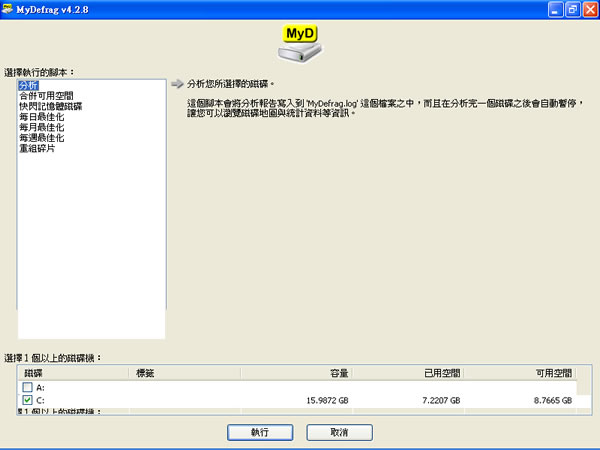
MyDefrag資源佔用極少,重組速度快速、程式穩定,同時執行重組與正常工作時也不太影響系統效能,且支援Windows 2000、XP、Vista、win 7的32、64位元系統,對於進階用戶來說,MyDefrag可以外掛各種Script來執行你指定的任務;而對於一般用戶,在MyDefrag 4.2.8裡面已經內建了幾種常用操作命令,所以我們也可以直接使用,不需擔心程式指令問題,反而還比一般重組軟體更簡單易用。
如何安裝MyDefrag?
1.到官網下載回來執行安裝程式,首先會讓你選擇在安裝過程中要使用的語言,選好後按[確定]

2.顯示安裝程式在安裝前所要求的注意事項,[下一步]

3.授權合約,選擇[我同意]後[下一步]

4.選擇安裝的路徑及資料夾後[下一步]

5.選擇要安裝的元件,Standard script就是MyDefrag內建的各種功能(你以後可以自己寫指令來增加新的Script),Screen Saver則是MyDefrag的螢幕保護程式,讓你啟動螢幕保護程式時自動進行重組,建議你可以全部都勾選,[下一步]

6.選擇安裝程式建立MyDefrag捷徑的位置,[下一步]

7.選擇要附加的工作
-
Select and activate the MyDefrag ScreenSaver:幫你啟動MyDefrag螢幕保護程式,讓你電腦閒置時就執行重組。
-
Create a scheduled task for daily optimization,every day at 05:00 AM:幫你建立一個自動重組排程任務,每天凌晨五點時重組你的電腦,這個排程是利用Windows的內建功能達成。
請依照你的需求進行勾選,[下一步]

8.顯示安裝資訊,準備進行安裝,[安裝]

9.接著顯示安裝進度

10.安裝完成

如何使用MyDefrag?
接著你就可以進入MyDefrag主程式,介面非常簡單易懂,先在左方功能中選擇一項,然後在下方勾選你要重組與最佳化的磁碟,按下[執行]即可,非常的簡單。

-
分析:這個功能讓你單純的去分析每個磁碟機目前的檔案碎裂狀態。
-
合併可用空間:這個功能就是我們一般常見的「單純重組」功能,幫你把檔案移動到磁碟機前端,並且製造出完整的空間讓你更容易運行大容量檔案。
-
快閃記憶體磁碟:因為快閃(Flash)記憶卡和一般硬碟不同,具有寫入次數的限制,所以這個功能會盡量用最少的移動讀寫次數來進行這類特殊磁碟的重組。
-
重組碎片:這個功能歲是輔助作用,假設你還有同時使用其它重組軟體(當然一般使用情況下不需要這麼做),為了不讓MyDefrag的獨特最佳化方法與其它重組軟體衝突,你就可以選擇這個項目重組。
-
每日最佳化:同時幫你重組磁碟,也幫你最佳化檔案排列。但是考量到你的頻率是「每日」,所以不會重組大容量檔案,也不會完整的找出磁碟空隙,會用最快的速度完整重組優化工作。
-
每月最佳化:同時幫你重組磁碟,也幫你最佳化檔案排列。但是考量到你的頻率是「每月」,所以會完整且深入的進行重組與最佳化,幫你找出磁碟空間,並且排列系統檔案與一般檔案的最佳順序位置,當然這個重組所花費的時間會比較久。
-
每週最佳化:同時幫你重組磁碟,也幫你最佳化檔案排列。上述兩種方法的折衷方案,如果你的重組頻率是「每週」,就可以使用這個功能。
另外MyDefrag官網上有說明何謂「Defragmention(重組)」、「Optimization(最佳化)」:
-
Defragmention:就好像一本書的不同章節居然散落在圖書館各處,導致要看完一本書時必須到不同書架去尋找,浪費很多時間。而「重組」就是把同樣檔案的散落碎片收集起來重新組裝成一本書,這樣要調閱就容易許多。 Imagine a book split into several parts, some pages are over here, other pages in another room on another floor altogether. You will have to walk a lot when you need to read the book. It may sound silly, but this is exactly what happens to files on your harddisk. Defragmentation will put all the parts (fragments) back together, making your computer a lot faster.
-
Optimization:就好像一座圖書館擁有很多藏書,可是完全沒有排序整理,明明是同一類別、同一種工作需要的書卻散落在不同的地方,同樣降低工作時的效率。而「最佳化」的意思就是幫你把系統檔案、同一個應用程式的檔案整理有序,讓磁碟運作更有效率。Imagine a big library with lots of books, spread out all over the building and not sorted whatsoever. There is an index telling you exactly where every book is, but you will have to walk a lot when you need several books. This is exactly what happens on your harddisk, the files that belong to an application can be all over the place, anywhere on the harddisk. Optimization will bring all the files together in one place, leaving the rest of the harddisk empty, and will sort the files, for example alphabetically.
磁碟重組與最佳化工具,一方面可以增加磁碟運作時的效率,另外讓磁碟更有效率在理論上也可能保護磁碟壽命。對一般用戶來說,大概每個月整理一次自己的磁碟足以,而穩定、輕巧、易上手的免費中文磁碟重組工具:MyDefrag,或許是個不錯的選擇。
如果你對為何需要磁碟重組!在 Microsoft TechNet內有篇文章 - 桌面檔案磁碟重組的真相。在這篇文章有詳細的說明,範圍包含為何會需要磁碟重組?磁碟分散是怎麼發生的?以及和磁碟重組有關的迷思和疑慮!各位可以參考。